


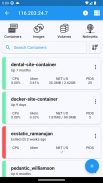
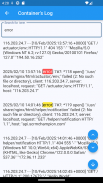
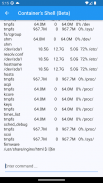



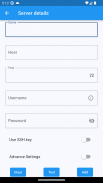

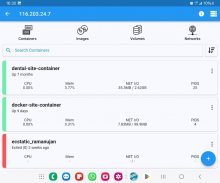
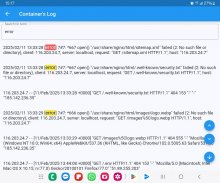
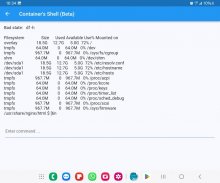



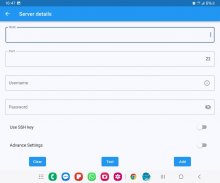

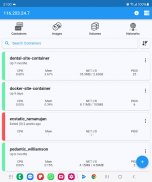
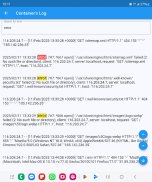
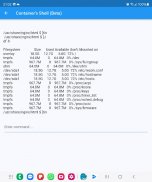



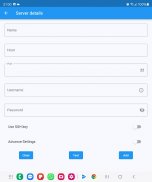

Docker Management

Docker Managementの説明
SSH 経由で Linux/MacOS マシンに接続し、Docker を管理します。
コンテナの停止、開始、削除などの Docker イベントに関する通知を受信します。
このアプリケーションを使用すると、次のことが可能になります。
- 複数のサーバーを追加する
- パスワードまたは SSH キーを使用して接続します
- Docker イベントに関する通知を受け取る
- 通知トリガーをカスタマイズする機能
- コンテナのリスト
- コンテナを作成する
- コンテナを開始します (一度に複数)
- コンテナを停止します (一度に複数)
- コンテナを再起動します(一度に複数)
- コンテナを削除します(一度に複数)
- コンテナを検査する
- コンテナのリソース使用量を表示する
- コンテナのログを表示 (リアルタイム)
- コンテナのログを検索
- コンテナのシェルに入る
- リスト画像
- イメージを構築する
- レジストリ上の画像を検索
- イメージをプルします (プライベート レジストリからも)
- 画像を削除します(一度に複数)
- 画像を検査する
- ボリュームのリストを表示する
- ボリュームを削除します (一度に複数)
- ボリュームを検査する
- ネットワークをリストする
- ネットワークを削除します (一度に複数)
- ネットワークを検査する
機能
- サーバー情報は携帯電話にのみ保存されます(アプリが削除されるとデータは消去されます)
- Docker イベントに関する通知を受け取る
- 「docker system prune」を実行して不要なリソースをクリーンアップします
このアプリに対して docker デーモンまたは docker API を有効にする必要はいいえ あります。ssh 経由で接続するだけです。 サーバーがより多くのセキュリティ スレッドにさらされる可能性があるため、サーバー上で不必要なポートを開かないこと (Docker デーモンを有効にするなど) を強くお勧めします。
Q/A
Q: root 以外のユーザーと接続できないのはなぜですか?
A: docker コマンドはアプリによって「sudo」なしで実行されるため、次のコマンドを使用して非 root ユーザーを docker グループに追加する必要があります。
sudo usermod -aG docker $USER
sudo 再起動
Q: MacOS で Docker デスクトップに接続するにはどうすればよいですか?
A: MacOS では、「リモート ログイン」を有効にし、非 root ユーザーを使用している場合は、ユーザーを docker グループに追加します。
Q: Synology サーバーに接続するにはどうすればよいですか?
A: root 以外のユーザーを使用している場合は、サーバー上の docker グループにユーザーを追加します。
sudo synogroup --add docker
sudo synogroup --memberadd docker $USER
sudo chown root:docker /var/run/docker.sock
Q: QNAP サーバーに接続するにはどうすればよいですか?
A: root ユーザーでない場合は、サーバー上の docker グループにユーザーを追加します。
sudo addgroup $USER 管理者
バグを見つけましたか?
メールを次の宛先に送信してください: nevis.applications@gmail.com

























